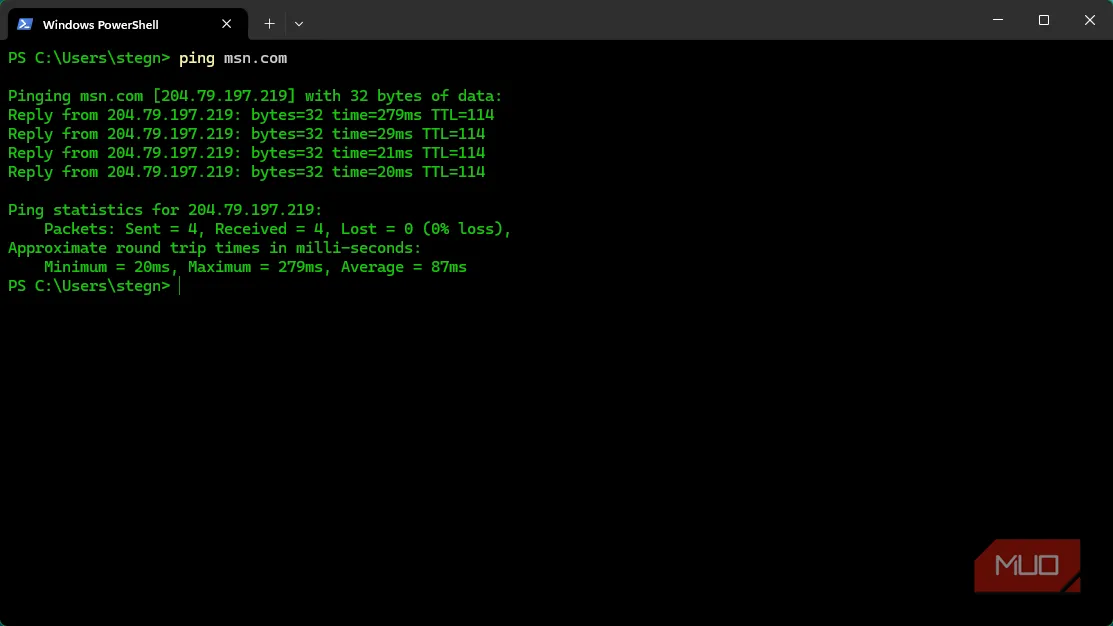
10 lệnh Windows quan trọng mọi game thủ nên biết
Share0Trong môi trường chơi game và tối ưu hệ thống, biết vài lệnh Windows căn bản sẽ giúp game thủ tiết kiệm thời gian khắc phục lỗi, kiểm tra mạng và chuẩn bị máy trước khi vào trận. Bài viết này tập hợp những lệnh Windows thiết thực — từ Command Prompt đến Run box — kèm cú pháp chính xác và lưu ý vận hành, để bạn có một bộ công cụ dòng lệnh hiệu quả khi cần. Từ “lệnh Windows” được nhắc ngay ở đây vì đây là từ khóa chính và trọng tâm nội dung.
Tổng quan về Command Prompt và Terminal
Command Prompt là giao diện dòng lệnh truyền thống của Windows; nhiều lệnh phổ biến vẫn chạy tốt ở đó và trên PowerShell. Nếu muốn trải nghiệm hiện đại hơn, dùng Windows Terminal (tìm “terminal” trong Start) để mở Command Prompt hoặc PowerShell trong cùng một cửa sổ.
- Quy tắc quyền: một số lệnh yêu cầu quyền admin — khởi động Terminal/PowerShell bằng “Run as administrator” (hoặc Win + X và chọn Admin).
- Shortcut hữu dụng: thêm “/?” vào cuối lệnh để xem cú pháp và các tham số.
Các lệnh mạng cần nhớ
Hai lệnh mạng cơ bản nhất là ipconfig và ping.
- ipconfig: hiển thị địa chỉ IP, gateway (router), subnet mask và adapter info. Dùng khi cần kiểm tra thông tin kết nối LAN/Wi‑Fi.
- ping: gửi gói ICMP tới một IP/host để kiểm tra mức độ phản hồi và độ trễ.
Ví dụ kiểm tra kết nối Internet nhanh:
ping 8.8.8.8
Thêm tùy chọn -t để lặp liên tục (dừng bằng Ctrl + C). Dùng ping để phân định nhanh vấn đề: nếu ping DNS công khai (8.8.8.8) thành công nhưng ping tên miền thất bại, vấn đề có thể nằm ở DNS.
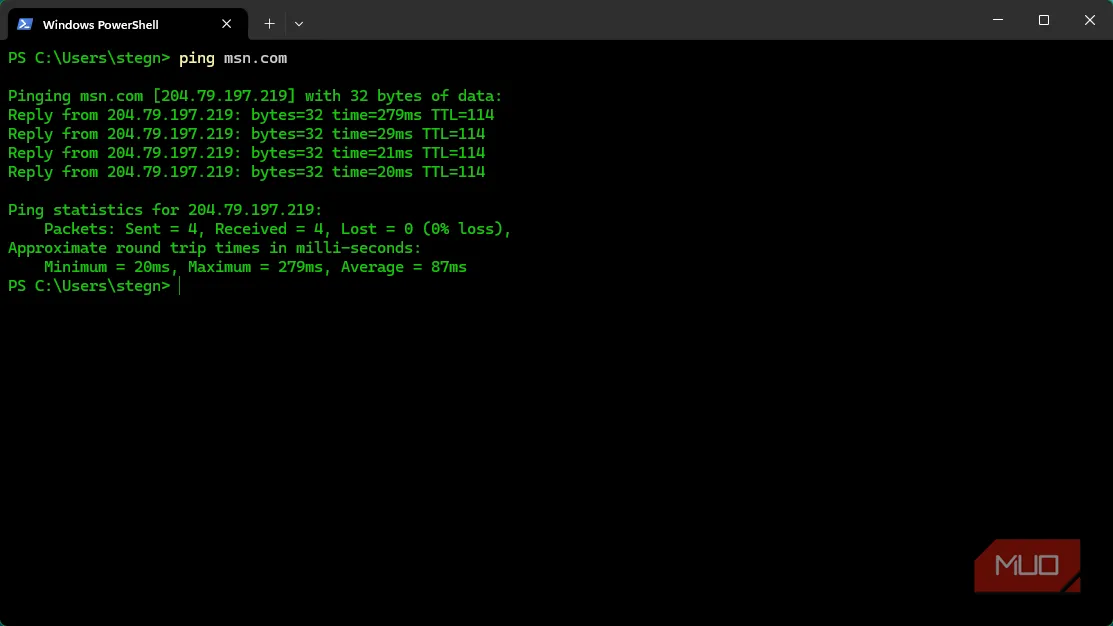 Giao diện lệnh ping hiển thị thời gian phản hồi và gói tin cho kiểm tra mạng
Giao diện lệnh ping hiển thị thời gian phản hồi và gói tin cho kiểm tra mạng
Tắt máy / khởi động lại bằng lệnh (shutdown)
Lệnh shutdown cho phép tắt hoặc khởi động lại máy bằng tham số:
- Tắt máy: shutdown /s
- Khởi động lại: shutdown /r
- Ép đóng ứng dụng (force): /f (cẩn thận mất dữ liệu)
- Yêu cầu đóng êm (soft): /soft
- Lên lịch theo giây: /t
— giá trị từ 0 đến 315360000 (tương đương 10 năm) - Hủy lệnh đã lên lịch: shutdown /a
Ví dụ đặt tắt máy sau 10 phút:
shutdown /s /t 600
Lưu ý: khi dùng /t lớn, Windows mặc định tiến hành với /f — hãy lưu công việc trước khi rời máy.
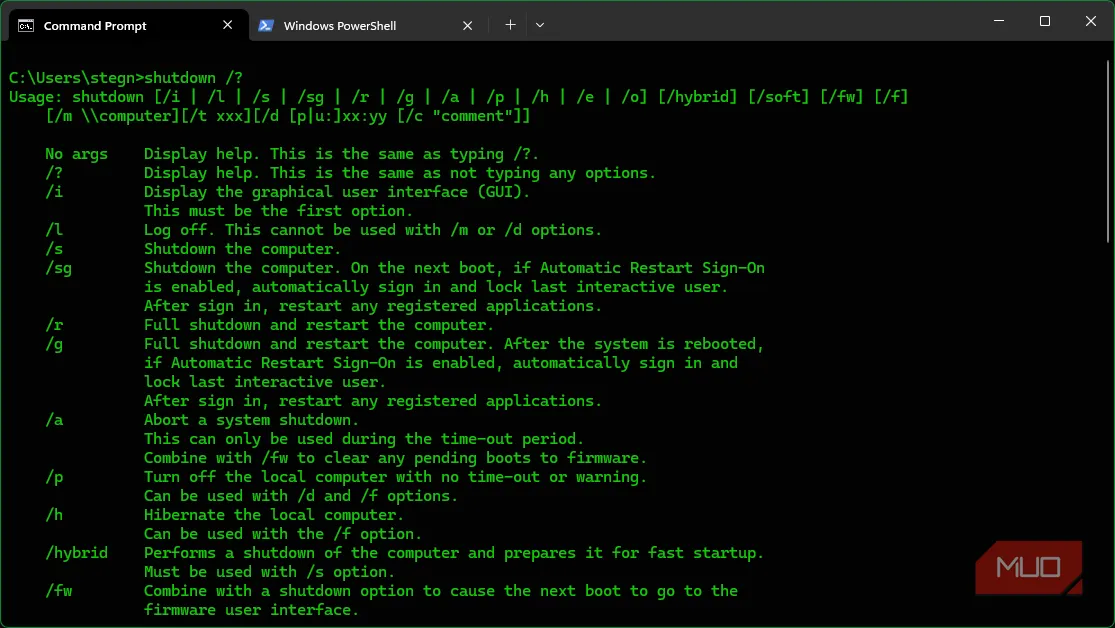 Câu lệnh shutdown trong Command Prompt với các tham số /s /r /t để điều khiển tắt/mở máy
Câu lệnh shutdown trong Command Prompt với các tham số /s /r /t để điều khiển tắt/mở máy
Kiểm tra và sửa lỗi hệ thống: SFC, CHKDSK, DISM
Ba công cụ duy trì hệ điều hành quan trọng:
-
SFC (System File Checker)
- Cú pháp: sfc /scannow
- Chức năng: kiểm tra và thay thế file hệ thống Windows bị hỏng hoặc mất.
- Chạy trong cửa sổ admin.
-
CHKDSK (check disk)
- Cú pháp thường dùng: chkdsk C: /f /r
- /f sửa lỗi hệ thống file; /r tìm và cô lập bad sector.
- Nếu chạy trên ổ hệ thống (C:), lệnh có thể yêu cầu lên lịch chạy sau khởi động lại.
-
DISM (Deployment Image Servicing and Management)
- Dùng khi SFC không khắc phục triệt để corruption.
- Quy trình kiểm tra và phục hồi:
- Dism /Online /Cleanup-Image /CheckHealth
- Dism /Online /Cleanup-Image /ScanHealth
- Dism /Online /Cleanup-Image /RestoreHealth
Tất cả nên được chạy trong cửa sổ admin; thường chạy DISM trước hoặc sau SFC tùy theo kết quả.
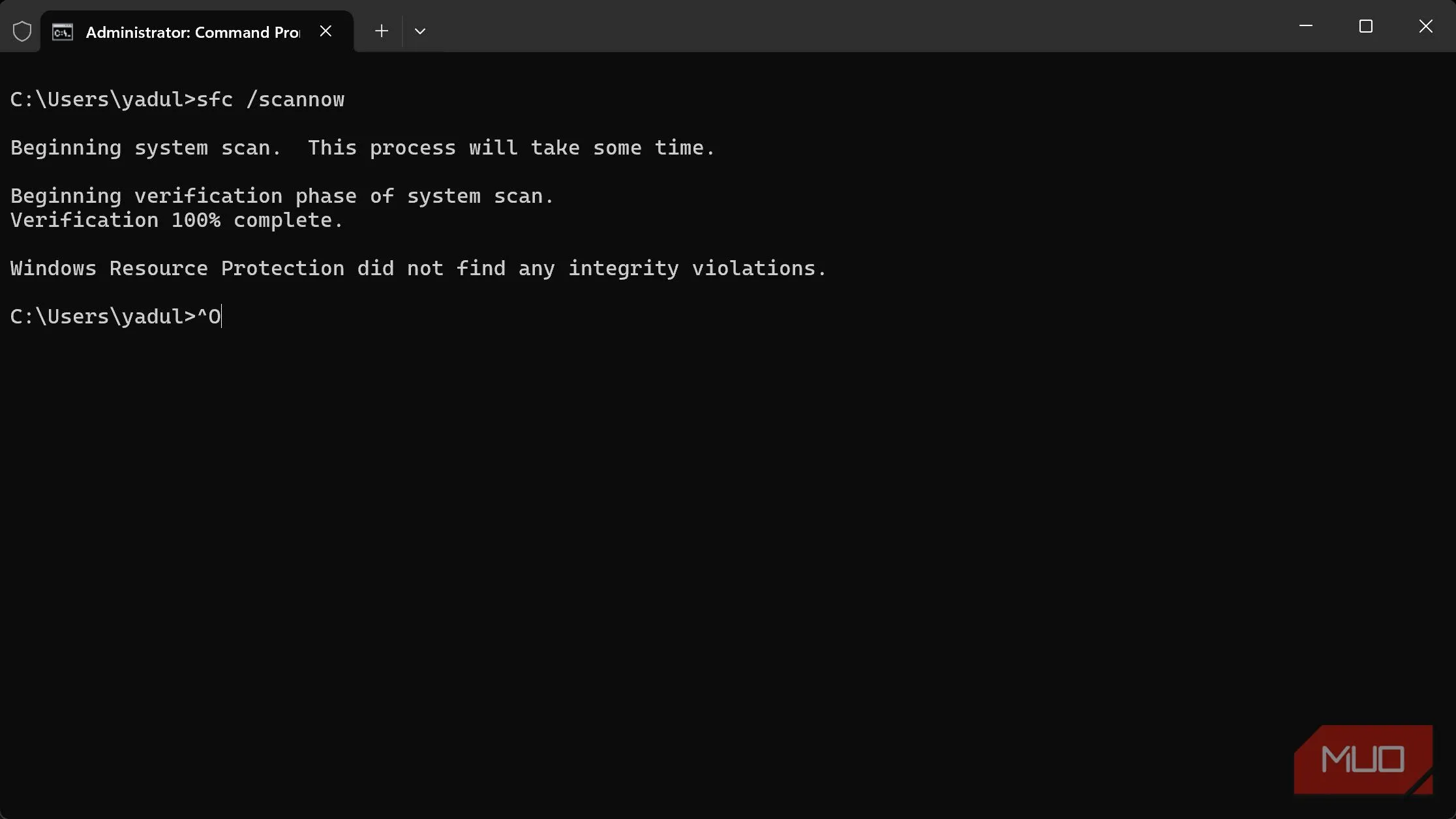 Kết quả SFC scan trong terminal cho thấy không có lỗi file hệ thống sau khi chạy sfc /scannow
Kết quả SFC scan trong terminal cho thấy không có lỗi file hệ thống sau khi chạy sfc /scannow
Xem thông tin hệ thống nhanh: systeminfo, fastfetch, cls
-
systeminfo: liệt kê chi tiết Windows version, BIOS/motherboard, lần khởi động gần nhất, RAM cài đặt, v.v. Dùng khi cần báo cáo cấu hình nhanh cho kỹ thuật viên hoặc khi chuẩn bị benchmark.
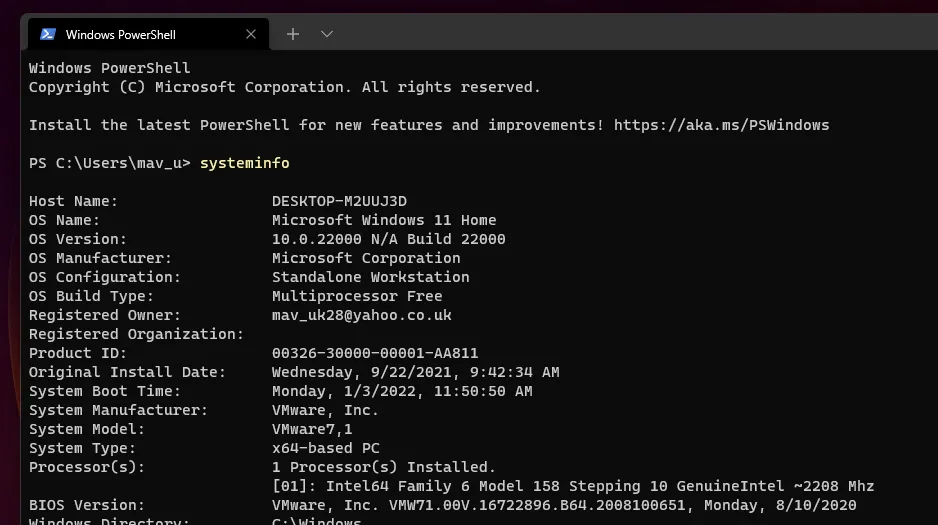 Lệnh systeminfo cho báo cáo cấu hình Windows bao gồm phiên bản và bộ nhớ cài đặt
Lệnh systeminfo cho báo cáo cấu hình Windows bao gồm phiên bản và bộ nhớ cài đặt -
fastfetch: công cụ hiển thị thông tin hệ thống đẹp hơn (ASCII art) — cài bằng winget:
- winget install fastfetch
- Sau khi cài, gõ fastfetch để xuất cấu hình (hữu ích khi chia sẻ cấu hình cho cộng đồng hoặc lưu ảnh kiểm tra hiệu năng).
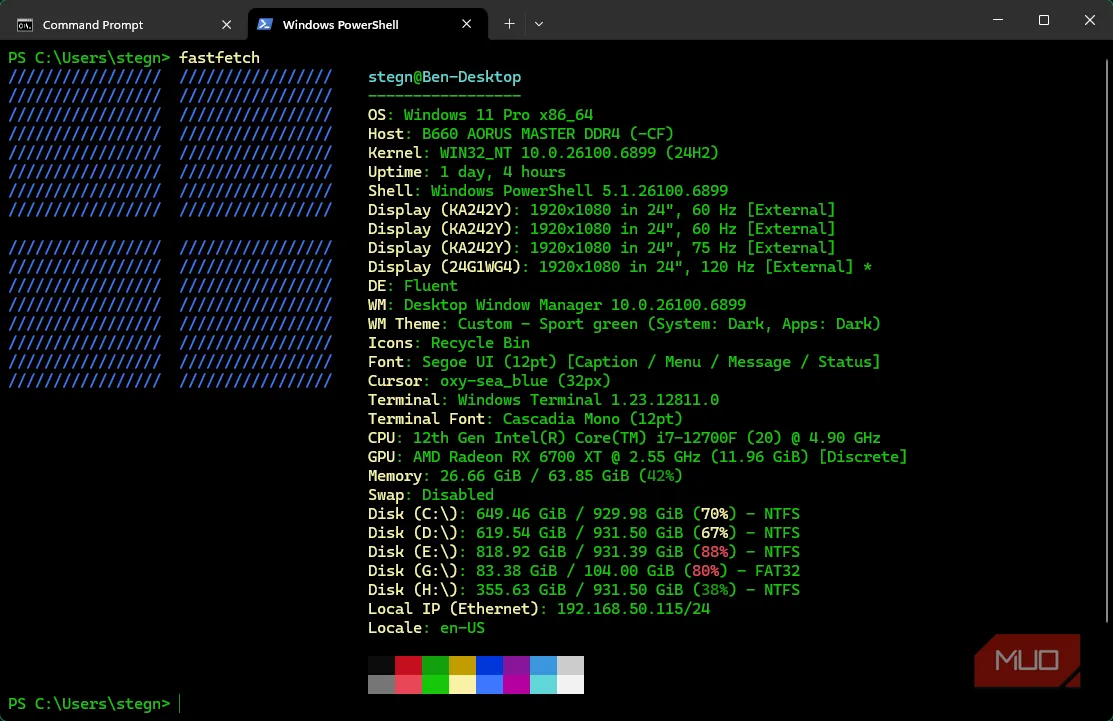 Fastfetch hiển thị thông tin phần cứng và Windows dưới dạng ASCII art dễ chia sẻ khi kiểm tra cấu hình cho game thủ
Fastfetch hiển thị thông tin phần cứng và Windows dưới dạng ASCII art dễ chia sẻ khi kiểm tra cấu hình cho game thủ -
cls: xóa màn hình terminal, hữu dụng khi bạn muốn chụp màn hình sạch để ghi lại kết quả benchmark hoặc logs.
Các lệnh nhanh qua Run box (Win + R)
Run (Win + R) cho phép mở công cụ hệ thống ngay lập tức:
-
msinfo32: mở System Information chi tiết (thay thế cho systeminfo với giao diện GUI).
-
winver: hiển thị phiên bản Windows hiện tại (hữu ích để kiểm tra cập nhật hay “build” khi đọc hướng dẫn tương thích).
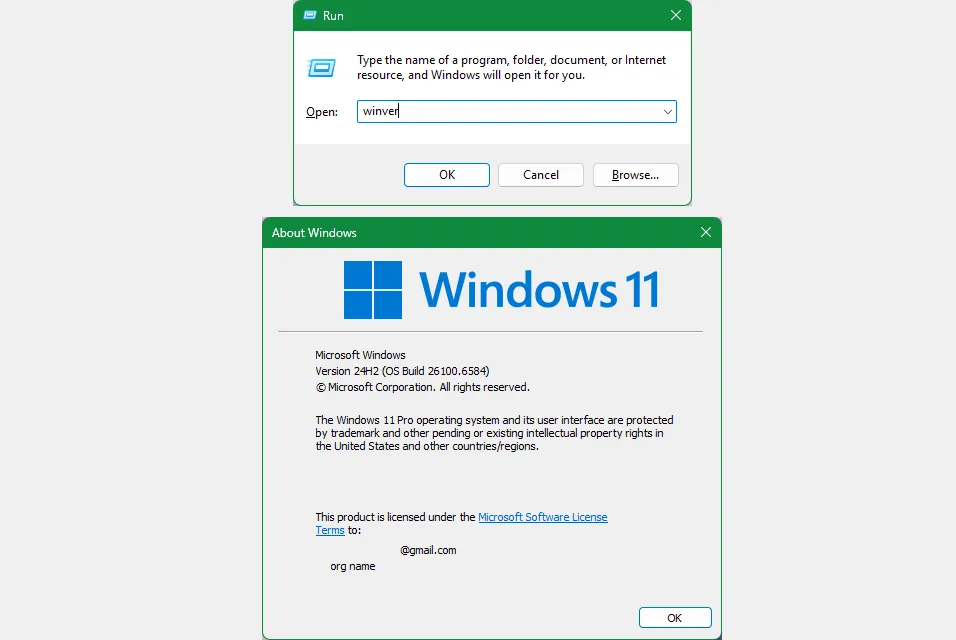 Hộp thoại winver hiển thị số build và phiên bản Windows hiện tại của hệ thống
Hộp thoại winver hiển thị số build và phiên bản Windows hiện tại của hệ thống -
charmap: Character Map để chèn ký tự đặc biệt.
-
osk: On-Screen Keyboard khi bàn phím gặp trục trặc.
-
wt: mở Windows Terminal nhanh từ Run.
Kết luận
Những lệnh Windows nêu trên — từ ipconfig, ping đến sfc, chkdsk, DISM và các lệnh Run — là công cụ thiết thực giúp game thủ xử lý sự cố mạng, kiểm tra cấu hình trước khi benchmark, và tự động hóa các thao tác tắt/mở hệ thống. Hãy ghi nhớ cú pháp chính xác, chạy các lệnh yêu cầu quyền admin khi cần, và sử dụng /? để tra tham số. Đừng quên thử fastfetch để xuất cấu hình đẹp khi chia sẻ cấu hình chơi game. Hãy chia sẻ trải nghiệm hoặc câu hỏi của bạn về các lệnh này — và thử áp dụng một lệnh trong trận đấu tiếp theo để thấy sự khác biệt!
